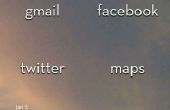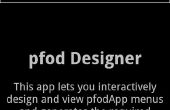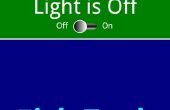Stap 4: De tweede sub Menu ontwerpt



Klik nu op de mobile terug knop een aantal keren om terug te gaan naar het scherm "Bewerken menu's Tutorial". Als u op de "Preview-Menu"-knop op dat scherm kunt u de werking van de interne knop "Controle LED" openen van het submenu dat u hebt zojuist afgesloten bekijken. Dit is precies hoe pfodApp uw ontwerp zal worden weergegeven.
Stelt het hoofdmenu prompt (door te klikken op "Prompt bewerken") en sommige geschikte tekst, de grootte en de kleuren. Mij troep 'UNO LED and Output Control' als de prompt voor het belangrijkste menu. Voeg nu het tweede menu-item, die de tweede sub menu zal openen. Klik op "Menu-Item toevoegen" en selecteer submenu. Standaard is de achtergrondkleur hetzelfde als de achtergrondkleur ingesteld voor de prompt. Wijzigen van de knop tekst naar "Output controle" split over twee lijnen en kies een geschikte grootte en kleur.
Wanneer u klaar met het opmaken van deze knop bent, tikken daarop (tweede van boven), om de "Bewerken subMenu_C"-venster te openen.
Als voorheen, wijzig dit subMenu, Change submenu Name, met iets meer herkenbaar. Ik gebruikte "Output", wat in een naam van subMenu_Output resulteerde.
Ten slotte Voltooi het ontwerp door de vervolgmenu prompt bewerken en toevoegen van een menu-item als u wilt Output D3 aan en uit zetten. Een voorbeeld van subMenu_Output wanneer u klaar bent. Hier heb ik gebruikt een witte letters op een grijze achtergrond.
Wanneer u klaar bent kunt u het hele menu bekijken door terug te gaan naar het scherm Bewerken menu's Tutorial en te klikken op de Preview-Menu. Dit toont de drie schermen getoond bij de bovenkant van deze pagina. Als je niet van de kleuren heb ik gekozen, u kunt eenvoudig kiezen uw eigen.